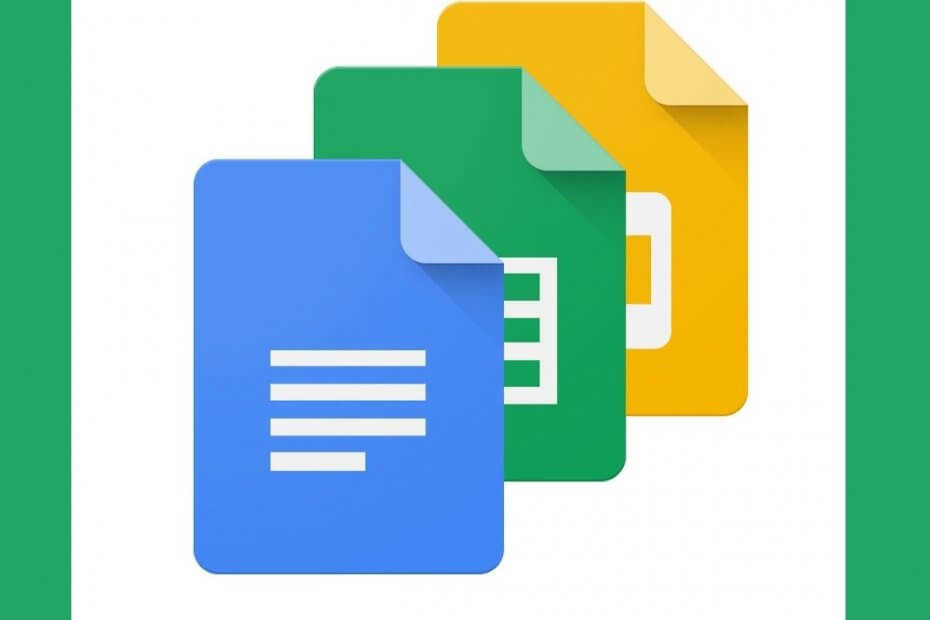ეს ნიშნავს, რომ Google Sheets-ს არ შეუძლია ფორმულის ინტერპრეტაცია
- თუ Google Sheets-ზე ხედავთ ფორმულის გაანალიზების შეცდომას, ეს შეიძლება იყოს არასწორი სინტაქსის, ფუნქციის სახელის არასწორი მართლწერის ან უჯრედის არასწორი მითითების გამო.
- გამოსასწორებლად, შეამოწმეთ ფორმულა სივრცეებისთვის, ცარიელი უჯრედების მითითებები და ცარიელი უჯრედები სივრცისთვის.
- განაგრძეთ კითხვა, რომ გაიგოთ მეტი ამის შესახებ!
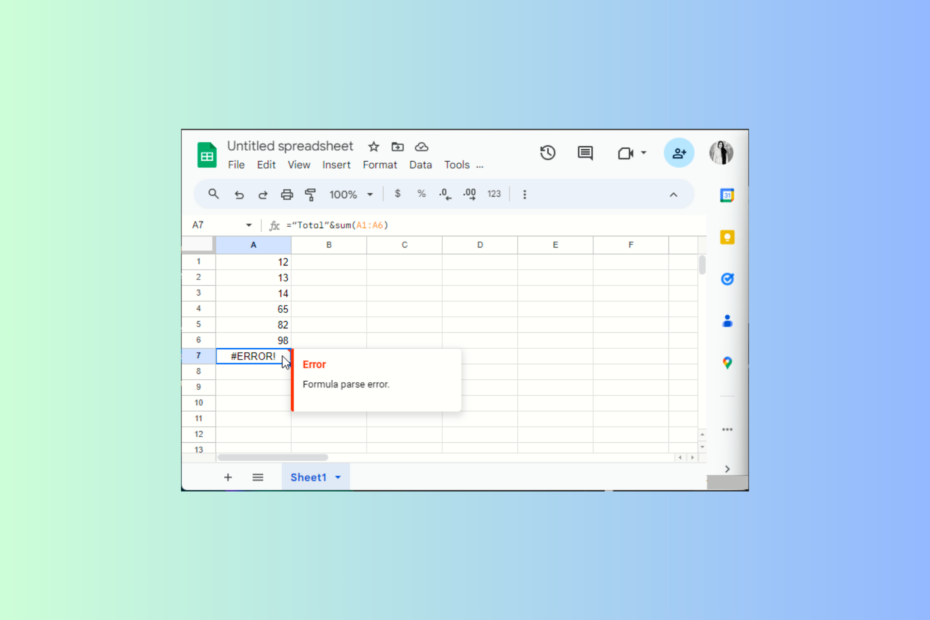
თუ Google Sheets-ში სამუშაო წიგნზე მუშაობისას გაწუხებთ ფორმულის გაანალიზების შეცდომა, ეს სახელმძღვანელო დაგეხმარებათ!
ჩვენ შევისწავლით ამ შეცდომის მნიშვნელობას და შემოგთავაზებთ სხვადასხვა გზას, რათა თავიდან ავიცილოთ ან გამოვასწოროთ ეს ზოგადი შეცდომის შეტყობინება უმოკლეს დროში.
რას ნიშნავს ფორმულის გაანალიზების შეცდომა?
ფორმულის გაანალიზების შეცდომა ჩნდება, როდესაც Google Sheets ვერ ასრულებს ფორმულის მოთხოვნას და აბრუნებს შეცდომის შეტყობინებას. ეს შეიძლება მოხდეს იმის გამო:
- ბეჭდური ან მათემატიკური შეცდომები.
- არასწორი ან არასრული სინტაქსი ან მოულოდნელი მნიშვნელობის ტიპი
- როგორ შემიძლია დავაფიქსირო საერთო ფორმულის გაანალიზების შეცდომა Google Sheets-ში?
- 1. #შეცდომა! - შესვლას აზრი არ აქვს
- 2. #REF! შეცდომა - მითითება არ არსებობს
- 3. #N/A შეცდომა - ელემენტი ვერ მოიძებნა
- 4. #NAME? შეცდომა - ეტიკეტის არასწორად გამოყენება
- 5. #DIV/0! შეცდომა - თქვენ ცდილობთ ნულზე გაყოფას
- 6. #NUM! შეცდომა - რიცხვი ძალიან დიდია საჩვენებლად
- 7. #ღირებულება! შეცდომა - ელემენტის ტიპი არასწორია
- რჩევები Google Sheets-ში ფორმულის გაანალიზების შეცდომის თავიდან ასაცილებლად
როგორ შემიძლია დავაფიქსირო საერთო ფორმულის გაანალიზების შეცდომა Google Sheets-ში?
1. #შეცდომა! - შემოსვლას აზრი არ აქვს
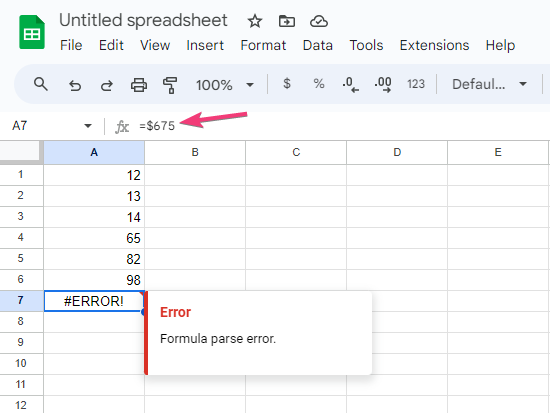
#შეცდომა! შეტყობინება ნიშნავს, რომ Google Sheets-ს არ შეუძლია ფორმულის ინტერპრეტაცია, რადგან მას აზრი არ აქვს; შეამოწმეთ წითელი სამკუთხედი უჯრედის მარჯვენა კუთხეში მეტი ინფორმაციის მისაღებად.
გამოსასწორებლად, შეამოწმეთ ეს ყველაფერი:
- შეამოწმეთ უჯრედი, რომელიც შეიცავს თქვენს ფორმულას მნიშვნელოვანი ოპერატორებისთვის უჯრედის მითითებებს, პარამეტრებს ან მნიშვნელობებს შორის, როგორიცაა მძიმეები ან ციტატები.
- დარწმუნდით, რომ გახსნის ფრჩხილების რაოდენობა ემთხვევა დახურვის ფრჩხილების ნომრებს.
- ამოიღეთ ვალუტის ნიშანი ფორმულიდან.
ასევე, როდესაც დაიწყებთ ფორმულის აკრეფას, Google Sheets იწყებს ფორმულის შეთავაზებას. ასევე, თქვენ უნდა ნახოთ თქვენთვის საჭირო ცვლადი და როგორ იმუშავებს ფორმულა.
2. #REF! შეცდომა - მითითება არ არსებობს
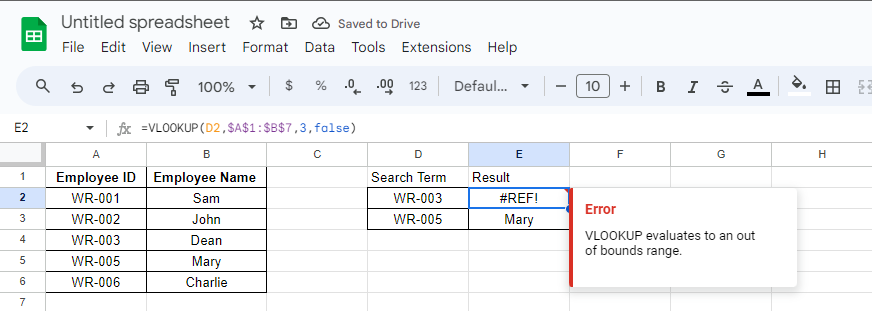
Google Sheets მოგცემთ #REF! შეცდომა, როდესაც მითითება არ არსებობს ან ფურცელი, რომელიც შეიცავს მას, წაიშლება.
როგორ ვამოწმებთ, განვიხილავთ და ვაფასებთ?
ჩვენ ვმუშაობდით ბოლო 6 თვის განმავლობაში ახალი მიმოხილვის სისტემის შექმნაზე, თუ როგორ ვაწარმოებთ კონტენტს. მისი გამოყენებით, ჩვენ შემდგომში გადავაკეთეთ ჩვენი სტატიების უმეტესი ნაწილი, რათა მოგაწოდოთ ნამდვილი პრაქტიკული ექსპერტიზა ჩვენს მიერ შექმნილ სახელმძღვანელოებზე.
დამატებითი დეტალებისთვის შეგიძლიათ წაიკითხოთ როგორ ვამოწმებთ, განვიხილავთ და ვაფასებთ WindowsReport-ზე.
პირველ რიგში, შეამოწმეთ ფორმულა ყველა მითითებისთვის, რათა დარწმუნდეთ, რომ სწორად შეარჩიეთ. თუ არა, შეცვალეთ ყველა არასწორი.
თუმცა, თუ ფურცელს არ აქვს მითითება, შეგიძლიათ გადახედოთ ფაილის წინა ვერსიებს Google Sheets-ში მითითებისთვის; შეგიძლიათ გაუშვათ ძველი ვერსია, რათა შეამოწმოთ, იყო თუ არა მითითების წაშლა ბოლო მოქმედება, რომელიც შეასრულეთ.
თუ ეს ასეა, შეგიძლიათ დააჭიროთ Ctrl + ზ მოქმედების შებრუნება. ალტერნატიულად, შეგიძლიათ შეცვალოთ ფაილის წინა გამეორებები მიმდინარე.
3. #N/A შეცდომა – ელემენტი ვერ მოიძებნა
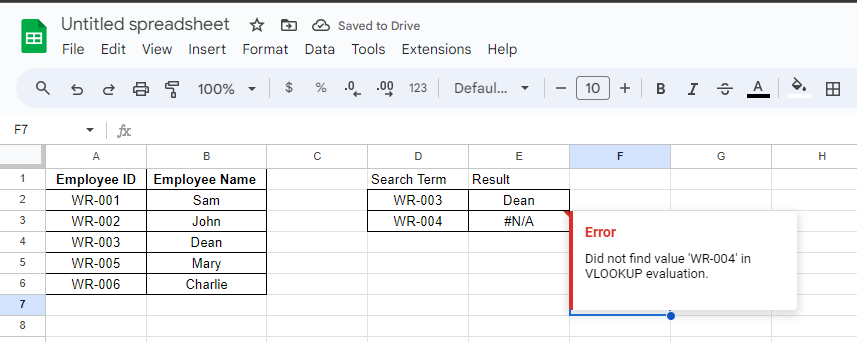
თუ ფორმულა ვერ პოულობს იმას, რასაც ეძებს, Google Sheets გამოგიგზავნით #N/A შეცდომას. მაგალითად, თუ იყენებთ VLOOKUP/HLOOKUP ფუნქციას ცხრილში მნიშვნელობის მოსაძებნად და ის არ არსებობს ცხრილში, მიიღებთ შეცდომას.
გამოსასწორებლად, შეამოწმეთ ეს ყველაფერი:
- შეამოწმეთ უჯრედში წითელი სამკუთხედი, რომელიც მიუთითებს შეცდომის მიზეზზე.
- მას შემდეგ რაც დაადგინეთ პრობლემა, იქნება ეს არასწორი ორთოგრაფიული თუ გამოტოვებული მნიშვნელობა, შეიტანეთ ცვლილებები, სანამ პრობლემას არ მოშორდებით.
- როგორ გამოვასწოროთ Paramount Plus შეცდომის კოდი 3205?
- როგორ გამორიცხოთ მომხმარებლები MFA-დან Azure-ში: 4 გამოცდილი მეთოდი
4. #NAME? შეცდომა - ეტიკეტის არასწორად გამოყენება
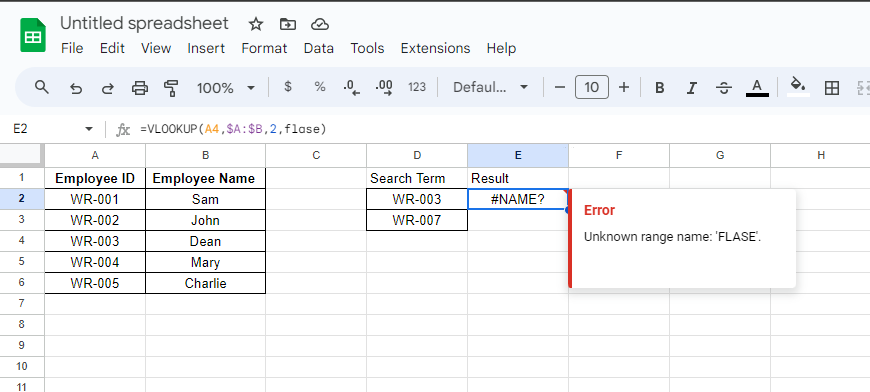
Google Sheets აჩვენებს ამ შეცდომას, თუ თქვენ გამოიყენეთ არასწორი მართლწერა ან არასწორი სახელი ფორმულაში. მაგალითად, თუ თქვენ გაქვთ კატეგორია სახელით ვადები მაგრამ შენ გამოიყენე Თარიღის თანახმად ფორმულაში.
გამოსასწორებლად, მიჰყევით ამ ნაბიჯებს:
- დააწკაპუნეთ წითელ სამკუთხედზე უჯრედზე, რომელიც აჩვენებს შეცდომას დამატებითი ინფორმაციის მისაღებად.
- თუ სიტყვა არასწორად არის დაწერილი, შეასწორეთ მართლწერა. თუმცა, თუ ეს ასე არ არის, გადადით ფორმულის განყოფილებაში სიტყვით.
- დაამატეთ ან წაშალეთ ციტატები სიტყვის გარშემო და შეამოწმეთ პრობლემა შენარჩუნებულია თუ არა.
იმ შემთხვევაში, თუ თქვენ გაქვთ პრობლემები #NAME! შეცდომა Microsoft Excel-ში, შეიძლება ბევრი რამ იყოს შესამოწმებელი; წაიკითხეთ ეს სახელმძღვანელო, რომ გაიგოთ ამის შესახებ!
5. #DIV/0! შეცდომა - თქვენ ცდილობთ ნულზე გაყოფას
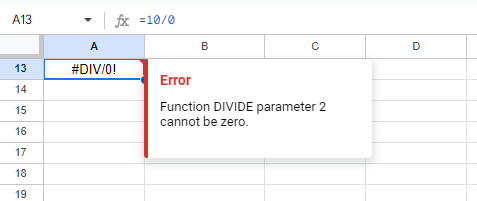
#DIV/0! შეცდომა ჩნდება, როდესაც ცდილობთ მნიშვნელობის ნულზე გაყოფას. თუ ეს შეცდომით გააკეთეთ, შეგიძლიათ ამოიღოთ ნული მნიშვნელიდან.
თუმცა, თუ ფურცელზე გამოყენებული ფორმულა არის დამნაშავე, გამოიყენეთ IF ოპერატორი, რომ უთხარით ოპერაციას დაყოფა მხოლოდ იმ შემთხვევაში, თუ რიცხვი 0-ზე მეტია.
თქვენ ასევე შეგიძლიათ მიიღოთ ეს შეცდომა საშუალო ფორმულის გამოყენებისას, ამიტომ მის გამოსასწორებლად შეამოწმეთ არჩეული დიაპაზონი და განახორციელეთ ცვლილებები შესაბამისად.
6. #NUM! შეცდომა - რიცხვი ძალიან დიდია საჩვენებლად
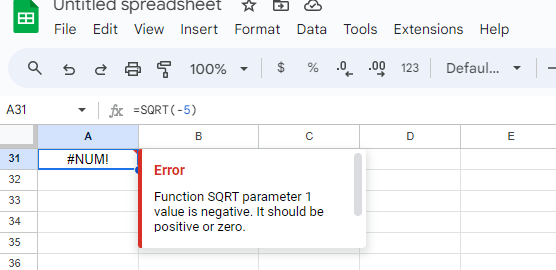
თუ ფორმულაში შეიყვანეთ არასწორი რიცხვითი მნიშვნელობები ან გაქვთ შედეგი, რომელსაც აქვს მნიშვნელობა, რომელიც აღემატება Google Sheets-ის გამოთვლის ან ჩვენების შესაძლებლობებს, ნახავთ #NUM! შეცდომა.
ამის გამოსასწორებლად, ორჯერ გადაამოწმეთ გამოთვლები, რათა დარწმუნდეთ, რომ ფორმულაში არ შეიტანეთ უარყოფითი მთელი რიცხვები ან არასწორი მნიშვნელობები.
7. #ღირებულება! შეცდომა - ელემენტის არასწორი ტიპი
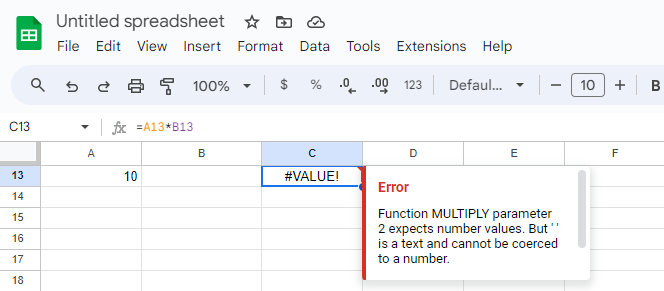
Google Sheets გამოგიგზავნით #VALUE შეცდომას, თუ ფორმულა მიიღებს მონაცემთა არასწორ ტიპს შეყვანის სახით, ან გაქვთ სივრცეები ცარიელ უჯრედებში.
გამოსასწორებლად, მიჰყევით ამ ნაბიჯებს:
- დააწკაპუნეთ წითელ სამკუთხედზე უჯრედზე, რომელიც აჩვენებს შეცდომას დამატებითი ინფორმაციის მისაღებად.
- მას შემდეგ რაც გაარკვიეთ, გადადით უჯრედში ფორმულით, შეამოწმეთ რომელი პარამეტრი იწვევს პრობლემას და შეცვალეთ მონაცემთა ტიპი შესაბამისზე.
თუ ჩარჩენილი ხართ #ღირებულება! შეცდომა Microsoft Excel-ში, ჩვენ გვაქვს შესანიშნავი სახელმძღვანელო რჩევებით, რომლებიც შეიძლება დაგაინტერესოთ.
რჩევები Google Sheets-ში ფორმულის გაანალიზების შეცდომის თავიდან ასაცილებლად
- გადახედეთ თქვენს ფორმულებს ბეჭდვითი შეცდომებისა და გამოტოვებული მძიმეების, ფრჩხილების ან არასწორად დაწერილი სიტყვებისა თუ ფუნქციების შესახებ.
- Google Sheets-ში ფუნქციები სენსიტიურებია, ამიტომ გამოიყენეთ ისინი ისე, როგორც არის.
- დარწმუნდით, რომ გახსენით და დახურეთ ფორმულის ყველა ფრჩხილები ან ფრჩხილები.
- შეამოწმეთ არგუმენტების რაოდენობა და თანმიმდევრობა თითოეული ფუნქციისთვის, რომელსაც იყენებთ, რადგან თითოეულ ფუნქციას აქვს კონკრეტული მოთხოვნა არგუმენტების რაოდენობასა და ტიპზე.
- თუ თქვენ მუშაობთ ტექსტთან ან სტრიქონებთან, ისინი ასევე უნდა იყოს ჩასმული ბრჭყალებში.
- გამოიყენეთ IFError ფუნქცია ფორმულაში პოტენციური პრობლემების მოსაგვარებლად, ან გამოიყენეთ ფუნქციის ოსტატი, რათა მიიღოთ დახმარება ფორმულების შექმნისას.
- დარწმუნდით, რომ ჩაწერეთ მონაცემთა სწორი ტიპი, რადგან ზოგიერთი ფორმულა იღებს ციფრულ მნიშვნელობას, ზოგი კი იყენებს მონაცემთა სტრიქონს ან ტექსტურ მნიშვნელობას სამუშაოდ.
გაითვალისწინეთ ეს პატარა რჩევები და შეინახეთ არასწორი სინტაქსი და უჯრედების მითითებები Google Sheets-ში თქვენი მთელი ფურცლის ჩაშლის მიზნით.
თუ თქვენ ხშირად მუშაობთ გრაფიკებთან და გსურთ, რომ თქვენი მონაცემების ობიექტური წარმოდგენა დაფიქსირდეს რაიმე განსხვავება გაზომვებში, თქვენ უნდა დაამატეთ შეცდომების ზოლები ფურცელზე; წაიკითხეთ ეს სახელმძღვანელო, რომ იცოდეთ როგორ!
დაგეხმარათ თუ არა ჩვენი პოსტი პრობლემის მოგვარებაში? მოგერიდებათ აღნიშნეთ თქვენი გამოცდილება, ან შეგიძლიათ დასვათ შეკითხვები ან დატოვოთ თქვენი წინადადებები კომენტარების განყოფილებაში ქვემოთ.
![როგორ დავამატოთ ტექსტი და ლეიბლი ლეგენდა Google Sheets- ში [სრული სახელმძღვანელო]](/f/8805be34c5b71f31ac9fe5b736b19673.png?width=300&height=460)